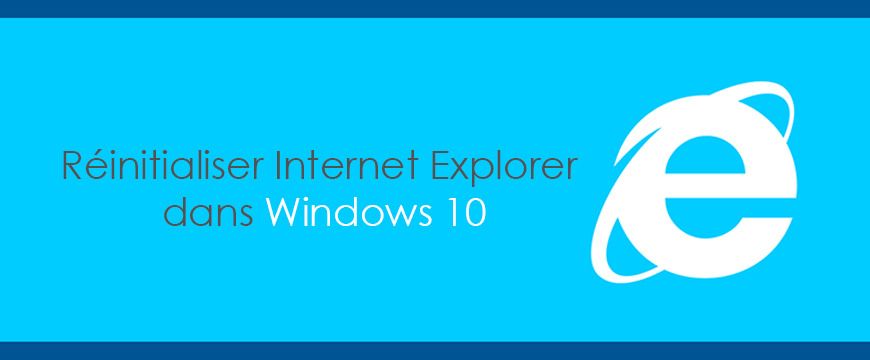1. Introduction
2. Etapes à suivres
3. A lire également
Introduction:
Internet Explorer est très présent dans Windows 10 sous son nouveau nom Microsoft Edge. Même s'il n'est pas fréquemment utilisé et a été remplacé par Microsoft Edge, IE est présent dans Windows 10. Si vous avez modifié les paramètres de IE, vous pouvez le réinitialiser. En réinitialisant les paramètres, il revient à l'état dans lequel il est apparu lors de sa première installation dans Windows 10.
Étapes pour réinitialiser Internet Explorer dans Windows 10 :
1. Tapez Panneau de configuration dans la barre de recherche et validez par entrée.
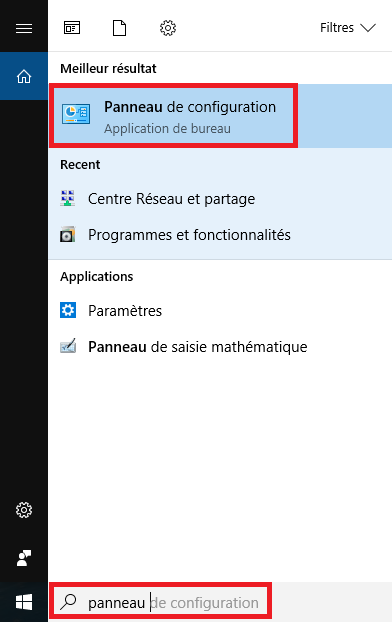
2. Ensuite, cliquez sur Options Internet.
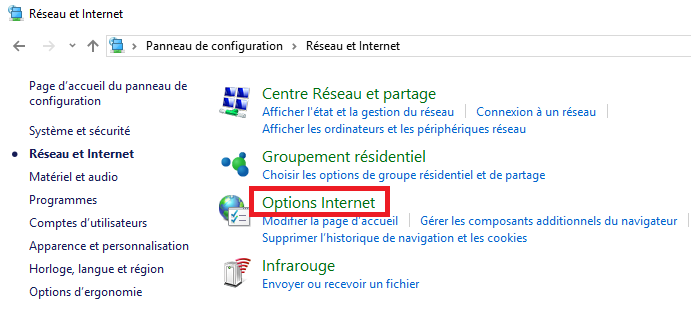
3. Cliquez maintenant sur l'onglet Avancé et allez à Réinitialiser.
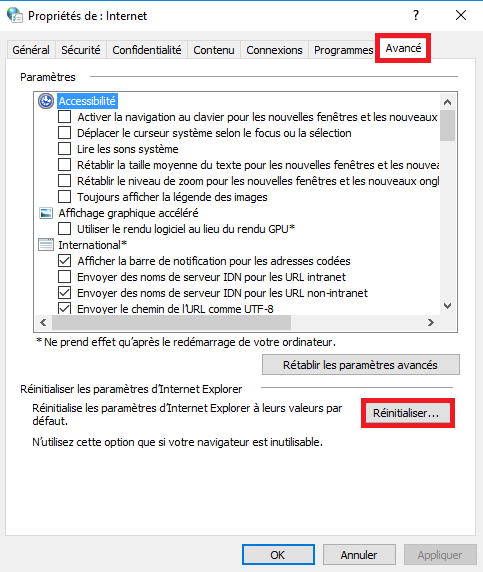
4. Si vous souhaitez réinitialiser Internet Explorer sans supprimer les informations personnelles, appuyez sur Réinitialiser.
5. Vous pouvez également cocher l'option Supprimer les informations personnelles, puis cliquer sur Réinitialiser.
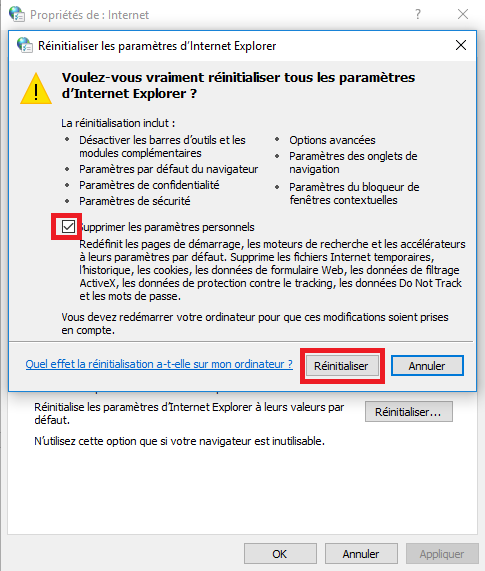
6. Cliquez sur OK.
Voilà ! votre navigateur Internet Explorer est réinitialisé avec succès.
A lire également
Comment activer le paramètre de réalité mixte dans Windows 10